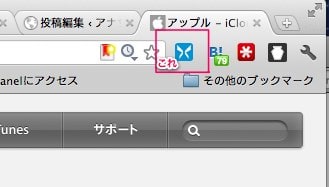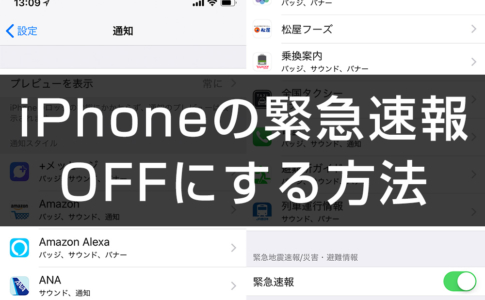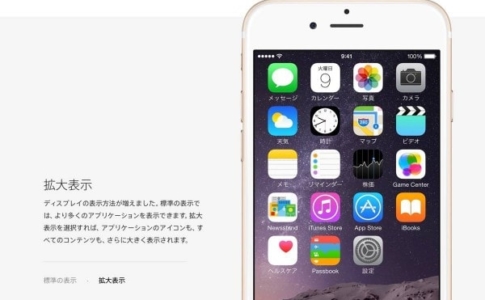僕の母は「iPhone 6sを使っている。
iPhoneを使うようになってからよく受けた質問は、
画面が半分になっちゃったんだけど、何で?
ということだ。
この機能は、画面サイズが大型化したiPhone 6/6 Plusから導入された、簡易アクセス機能(片手操作モード)で ReachAbility と呼ばれるもの。
これ、Appleが考えた親切機能なのだが、ホームボタンをダブルタップ という簡単な方法で起動する。
※ホームボタンを押し込む必要は無く、軽く2回触れるだけでいい
なので、使っている本人が意識せず起動し、前述のように「いきなり画面が半分になった!いきなり下に降りてきた!」みたいな話になる。
この手の親切機能は便利と言う人も勿論いるのだが、邪魔・ウザイと思う人も多い。
ちなみに僕は後者で全く使用しないどころか、機能そのものをOFFにしている。
というわけで、その方法を紹介しようと思う。
本ページはアフィリエイトプログラムによる収益を得ています。
目次
iPhoneの簡易アクセス機能の概要と対象機種
簡易アクセス機能(片手操作モード)はiPhone 6から導入された。
それ以降に発売した、
など全てのモデルで対応している機能だ。
iPhone 5sまで、手のひらに収まり片手で簡単に操作できることが1つの売りだった。
片手操作を可能にするため、Appleが用意したのがこの機能。
機能としては実に単純で、通常状態でこのような画面だとすると、
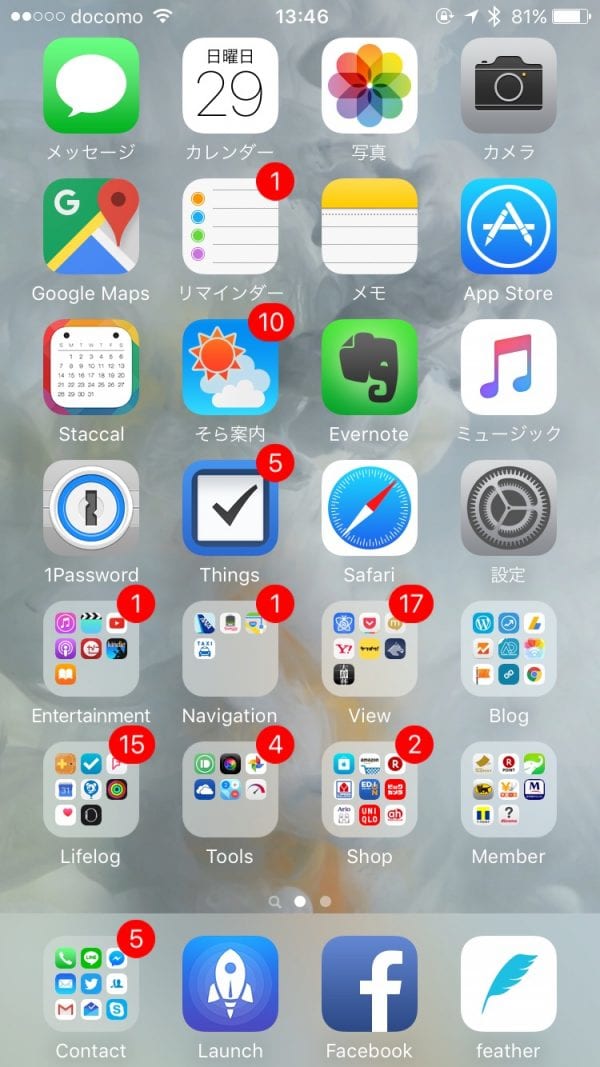
簡易アクセス機能を起動するとこんな感じになる。

大層な機能ではなく、画面サイズが半分になり、特に片手操作では届きづらい最上段にも楽に指が届くようになるってだけのものだ。
簡易アクセス機能の問題点と必要性
この機能あれば便利だが、無くても困らない機能。
今やiPhone 6以降のモデルを使う人がほとんどだ。
しかし、この機能を認知している人はほとんどいない。逆に親と同じように、
- 画面サイズが半分になったのどうやったら直せるん?
- 画面がいきなり小さくなった
などと聞かれることすらある。
僕は男性にしては手が小さいが、それでもiPhone 6→6sと使ってきてこの機能が便利と思ったことがない。
何故かと言えば、ホームボタンをダブルタップという一見簡単な操作が面倒だからだ。
だったら、両手で持って操作するか頑張って指を延ばせばよいと思うわけで(右手で持って一番届きづらい左上のアイコンも、普通は無理だが頑張れば届く)、必要性を感じない。
さらに言うと、簡易アクセス機能の起動方法が簡単すぎて、意図せず起動して元に戻す方が面倒だ。
簡単だけど、1つ操作が増える事には変わりない、というのがこの機能を何とも微妙な位置付けにしてしまっている。
iPhoneの簡易アクセス機能をOFFにする方法
というわけで、僕はこの機能を全く使わないため、設定でOFFにしている。その方法だが実に簡単だ。
「設定」>「一般」>「アクセシビリティ」と進み「簡易アクセス」をオフにする だけだ。
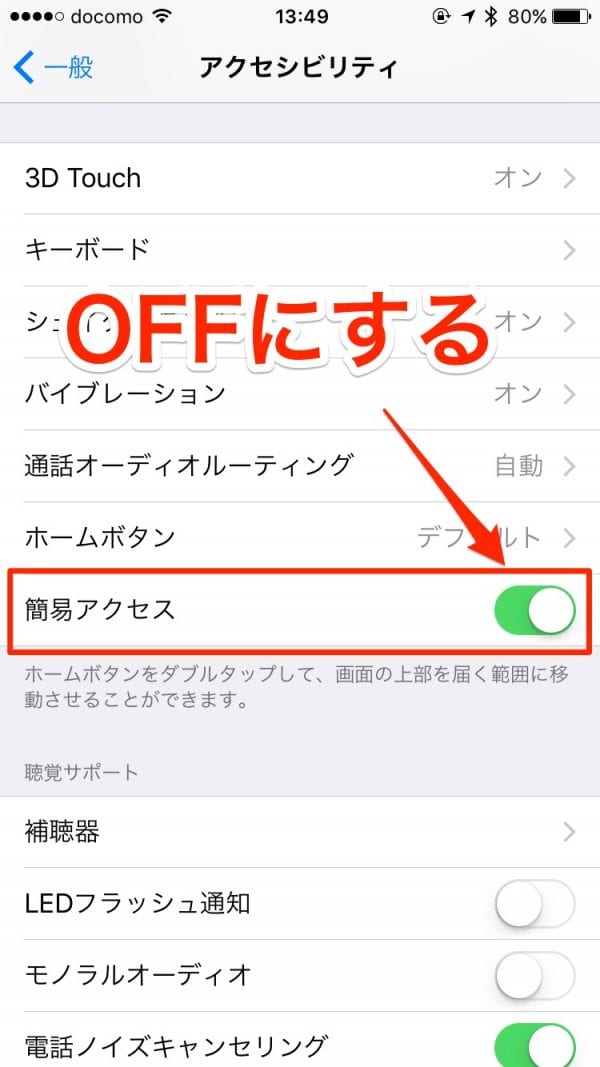
逆に設定をONにしたい時も同じ手順で可能。
終わりに
というわけで、iPhone 6sユーザーである母については、本人に意向を確認し 要らないからOFFにして欲しい と言われ、OFFにする事とした。
いきなり画面が半分になるんだけど!って方がいたら、是非参考にして欲しい。
高齢者(シニア)向けのスマホはどれがいい?
親に子供が携帯を買うケースは多いですが、高齢者向けと言えば「ガラケー」と思っていませんか?
プランをうまく選べば安く維持出来ますし、何より子世代の僕たちと同じスマホにすれば操作に悩むこともありません。
- 1台に集約する。「ガラケー&タブレット」など複数デバイスはNG
- らくらくスマートフォン(シニア向けスマホ)を「選ばない」
- 親の希望ではなく、子供が使っているスマホを基準で選ぶ
- 最後の手段はAndroidガラケー(ガラホ)


ガラケーだって昔は使えたけど、もう使い方忘れちゃったよね……。
高齢者向けスマホを選ぶなら、ドコモの品揃えが豊富です。僕がおすすめする候補は以下の3モデルです。
- 公式ショップだから安心して購入できる
- 機種変更は「モバイル回線からの注文のみ可能

チーさんがドコモ好きなのは知ってるけど、うちみたいに家計が苦しいと格安SIMとか選びたくて……。おすすめないです?

- 大手キャリア並みの通信速度でも、月3,000円以下で使える
- 最新キャンペーンをチェック